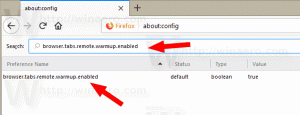Windows Media Playerin palauttaminen Windows 10:ssä
Kuten ehkä jo tiedät, Windows Media Player 12:sta tulee valinnainen ominaisuus viimeisimmät päivitykset Windows 10 Fall Creators Update -päivityksen lopulliseen versioon. Sovellus poistetaan automaattisesti, joten saatat haluta palauttaa sen takaisin käyttöjärjestelmään. Tässä artikkelissa näemme, kuinka se voidaan tehdä.
Mainos

Levyllesi tallennetun ääni- ja videosisällön paikallisen toiston lisäksi soittimessa on myös integrointi käyttöjärjestelmän kirjastojen, metatietojen, arvioiden ja albumin kuvien hallinnan kanssa ja pystyy käsittelemään Internet-streameja monilähetys. Se voi toistaa mediaa, jossa on pikakelaus eteenpäin, taaksepäin, tiedostomerkit (jos sellaisia on) ja vaihteleva toistonopeus. WMP: tä voidaan käyttää myös sisällön synkronoimiseen laitteissa, jotka tukevat Media Transfer Protocol -protokollaa, kopioimaan laillisesti ääni-CD-levyjä tai polttamaan levyjä. Siinä on graafinen taajuuskorjain, tekstitys- ja kuvatekstituki, lisäosat, jotka tukevat DSP-tehosteita, ristihäivytystä ja automaattista äänenvoimakkuuden tasoitusta, automaattiset soittolistat ja kaukosäätimen ominaisuuksia. Täysi näppäimistöpohjainen käyttö on mahdollista soittimessa. Videoformaateille WMP sisältää yleiset kirkkauden, kontrastin, kylläisyyden ja sävyn säädöt sekä pikselin kuvasuhteen säädön. DVD-toistoa tuettiin Windows 7:n WMP-versiossa, mutta se poistettiin myöhemmin.
Windows 10:n mukana tulee Windows Media Player 12, mutta sitä on paranneltu eri tavoin. Tuki FLAC-äänelle, MKV-konttiformaatille ja HEVC-videolle lisättiin. Myös uusimman IDv3-tunnistestandardin tuki MP3-tiedostoille lisättiin. Myös Play To -ominaisuus korvattiin huomattavasti parannetulla (Suoratoista ominaisuuteen), joka voi käyttää joko DLNA: ta tai Miracastia sisällön suoratoistamiseen älytelevisioihin ja muihin laitteisiin ja on kestävämpi ja yhteensopivampi.
Uusimmissa Windows-versioissa, kuten Windows 10:ssä, Windows Media Player ei ole enää oletussovellus, koska se ei perustu UWP: hen. Windows 10:ssä Groove musiikki on uusi oletusmusiikkisoitinsovellus ja Movies & TV on asetettu oletusvideosoitinsovellukseksi.
Jos olet erittäin tyytymätön Windows Media Playerin poisto, tässä on mitä voit tehdä sen palauttamiseksi.
Windows Media Playerin palauttaminen Windows 10:ssä, tee seuraava.
- Avata Asetukset-sovellus.
- Siirry kohtaan Sovellukset > Sovellukset ja ominaisuudet.

- Napsauta oikealla olevaa linkkiä Hallitse valinnaisia ominaisuuksia.

- Napsauta painiketta Lisää ominaisuus seuraavan sivun yläreunassa.

- Etsi valinnainen ominaisuus nimeltä Windows Media Player alla olevassa luettelossa Lisää ominaisuus.

- Klikkaa sitä. Asennuspainike tulee näkyviin alla olevan kuvan mukaisesti. Napsauta Asenna-painiketta ja olet valmis.

Vihje: Tällä menetelmällä voit myös poistaa Windows Media Playerin Windows 10:stä. Tämä vapauttaa noin 60 Mt tilaa järjestelmäasemassa – ei paljon. Valitse Asetukset > Sovellukset > Sovellukset ja ominaisuudet > Hallitse valinnaisia ominaisuuksia -sivulla Windows Media Player ja napsauta Poista asennus poistaaksesi sen käyttöjärjestelmästä.
On olemassa vaihtoehtoinen tapa lisätä tai poistaa Windows Media Player Windows 10:ssä. Se voidaan tehdä PowerShellillä. Tässä on miten.
Palauta Windows Media Player Windows 10:ssä PowerShellin avulla
- Avata korotettu PowerShell.
- Voit palauttaa Windows Media Playerin käyttämällä seuraavaa komentoa:
Ota käyttöön - Windowsin valinnainen ominaisuus - Ominaisuuden nimi "WindowsMediaPlayer" - Kaikki - Online
- Voit poistaa Windows Media Playerin käyttämällä seuraavaa komentoa:
Disable-Windows OptionalFeature -Ominaisuuden nimi "WindowsMediaPlayer" -Online
Se siitä.